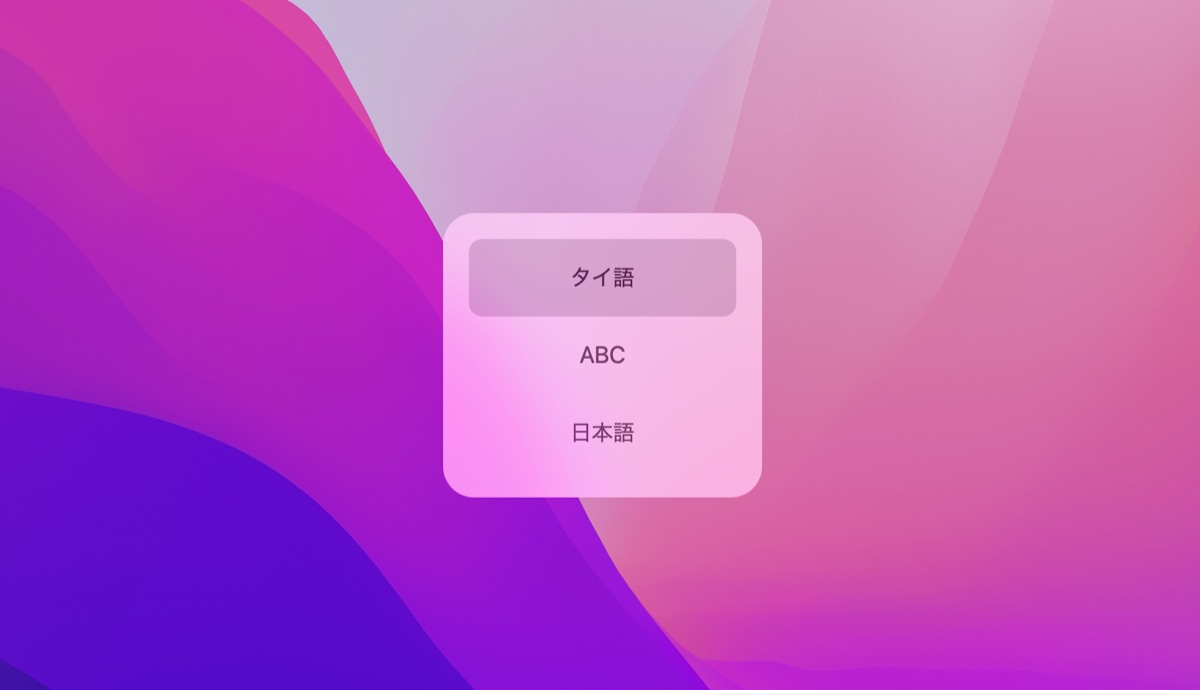日本語、英語、タイ語の3言語を切り替えつつ使いたい。
入力言語の切り替えをどうするべきかという話。
言語切り替えは日英だけならとても簡単
日本語だけを使う場合、日本語入力のオンとオフ(すなわち英語入力)ができれば事足ります。
Macの日本語キーボードなら「かな」で日本語入力、「英数」で英語入力への切り替えができますし、Windowsも最近は「変換」で日本語入力、「無変換」で英語入力への切り替えを行うオプションがあります。(Microsoftの一部のモデルはキートップの印字も変えてデフォルトでその動作になっています)

また、英語キーボードを使う場合も簡単なカスタマイズでスペースバーの左右のキーを上記「英数(無変換)」「かな(変換)」のように使うことが可能です。

リンク:英かな
私もMacとWindows両方の英語キーボードをそのように使ってきました。
そう、タイ語を入力するようになるまでは。
第2外国語を使うようになると途端に不便になる
最近の勉強&練習の成果でタイ語のタッチタイピングができるようになり、勉強用の暗記カードやノートを作るためにタイ語を入力する機会が増えました。
もちろん、これまで通り日本語と英語(日本語入力中の英数文字を含む)を入力する機会もあります。
つまり、3つの言語を切り替えて入力しなければならなくなったということです。
日英だけなら上記のように該当キーを押すだけで済んだ言語切り替えが、第3の言語が加わることで途端に面倒になりました。
まず、タイ語を何かのキーを押すだけでダイレクトで指定する方法はありません。
従って、伝統的な言語切り替えの手法(例えばMacならControl+Space)で順繰りに切り替えるしかなくなります。
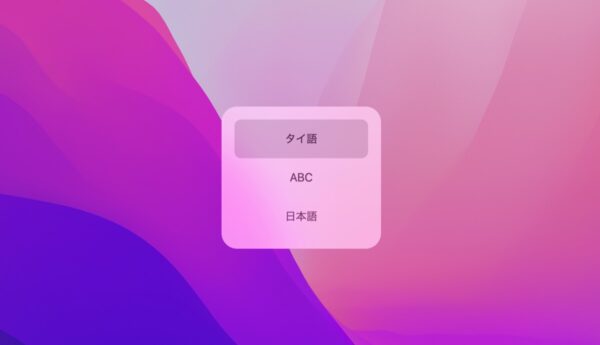
日英だけでも「今どっちの言語になっているか」を意識するのが面倒で使っていなかったこの手法ですが、3言語になったらさらにややこしくなりました。
- いま何語モードになっているかを認識する
- 所望の言語になっていない場合はControl+Spaceを押す
- 画面のインジケーターで所望の言語になるまでSpaceを連打
- Controlを離す
3つ目の「所望の言語になるまで」のところが非常に面倒で、文字入力中に余計なことに意識を向けさせられるのが厄介。
さらに、Macの場合、Control+Spaceを最初に押してからインジケーターが表示されるまで0.5秒くらい待たされるのもストレスです。iPadでは待たされないのになぜだ。
地球(🌐)キーを使う方法も
ほんの少しだけの改善ですが、Apple製のキーボードには地球マークのキーがあり、これを押すことでControl+Spaceと同じように言語のインジケーターが表示されます。
このキーの利点はControl+Spaceよりも反応が早いことで、押した瞬間にインジケーターが表示されます。
ただし、キーボードの左下端にあるため頻繁に押すと左手の小指が辛いです。
【暫定】日本語は「かな(右Command)」、英語は「英数(左Command)」、タイ語はControl+Spaceで選ぶのがいいかも
全てControl+Space(または地球)に置き換えるか、それとも「英数」「かな」にControl+Space(または地球)を加えるか。
両方のやり方をしばらく試してみましたが、タイ語を入力する機会は日本語・英語より少ないこと、タイ語を入力する時は他の言語と行き来する頻度が少ないことから、タイ語を選ぶときだけControl+Space(地球)を使うのが良さそうだという結論に至りました。
全てControl+Spaceに置き換えればiPadと英語キーボードの組み合わせでも全く同じ操作に統一できるというメリットがあるのですが、今のような在宅状態が続く限りはMacでの操作性を最優先にするのが良かろうと思います。
任意のキーでタイ語を直接選べるようになるのが最も便利なはずなんだけど、その方法がないんですよね。
Automatorなんかでうまくやれればいいんですが。